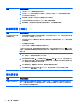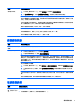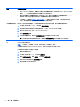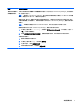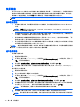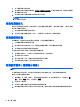Troubleshooting and Maintenance Manual
3 系統復原
「系統復原」會完全清除及重新格式化硬碟,同時刪除您建立的所有資料檔案,然後重新安裝作業系統、
程式與驅動程式。不過,您必須重新安裝所有非原廠安裝的軟體。這包含電腦配件箱中媒體隨附的軟
體,以及在您購買電腦後所安裝的軟體程式。
附註: 在您使用「系統復原」程式前,請務必使用「系統還原」程序 — 請參閱位於第 5 頁的軟體疑
難排解中的〈Microsoft 系統還原〉。
如果電腦未隨附任何 Microsoft Windows 版本,某些功能可能無法在系統上使用。
選擇系統復原方法
您必須選擇下列其中一個方法來執行系統復原:
●
復原映像—從儲存在您硬碟的復原映像執行「系統復原」。 復原映像是包含原始原廠隨附軟體副
本的檔案。 若要從復原映像執行「系統復原」,請參閱
位於第 8 頁的從 Windows [開始] 畫面
中啟動「系統復原」。
附註: 復原映像會佔據部分硬碟空間而且無法儲存資料。
●
復原媒體 ─ 從復原媒體執行「系統復原」,這些媒體是您從儲存在硬碟的檔案所建立或另行購買的
光碟。 若要建立復原媒體,請參閱
位於第 10 頁的建立復原媒體。
系統復原選項
您應該按照以下順序嘗試執行系統復原:
1. 透過硬碟,從 Windows [開始] 畫面執行。
2. 透過硬碟,在系統開啟時按下鍵盤的 F11 鍵執行。
3. 透過您建立的復原媒體執行。
4. 透過從 HP 支援中心購買復原光碟。若要購買復原光碟,請至
http://www.hp.com/go/contactHP。
從 Windows [開始] 畫面中啟動「系統復原」
注意: 「系統復原」會刪除您建立或安裝的所有資料和程式,請將所有重要資料備份至卸除式磁碟或
USB 隨身碟。
如果電腦正常運作中且 Windows 發出回應,請使用這些步驟來執行系統復原。
1. 關閉電腦。
2. 除了顯示器、鍵盤和滑鼠以外,中斷電腦與所有週邊裝置的連接。
3. 啟動電腦。
4. 在「開始」 畫面中鍵入「 recovery」,然 後 選 取 [HP Recovery Manager]。 如系統提示,請按一下
「是」 允許程式繼續執行。
5. 選擇[ Windows 修復環境]。
8 第 3 章 系統復原